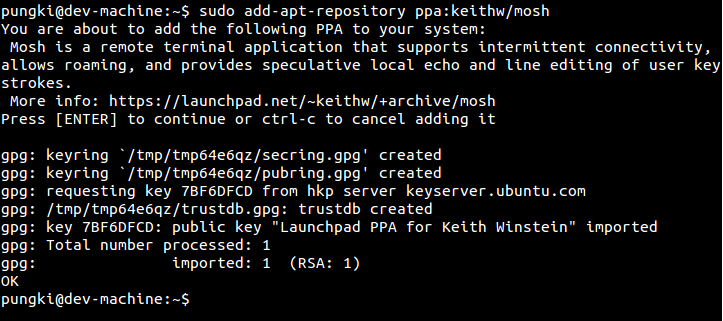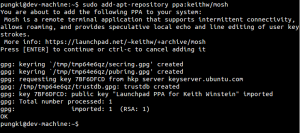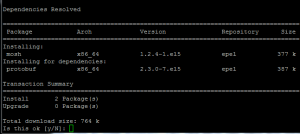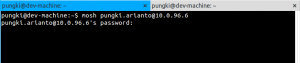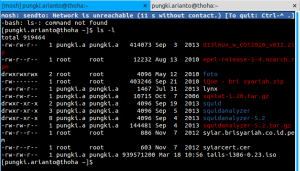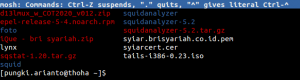Для тех, кто любит работать удаленно, должно быть знакомо слово SSH.
Этот протокол широко используется системными администраторами. SSH также доступен на всех платформах, таких как Linux, Unix, Microsoft Windows и Macintosh. Но сегодня у нас есть Мош в качестве альтернативы SSH.
Что такое Mosh
Mosh – протокол удаленного терминала, такой же как SSH.
Как известно, Mobile Shell (Mosh) оптимизирована для работы на мобильных устройствах.
Установка Mosh
Mosh необходимо установить как на клиента, так и на сервере.
К счастью, Mosh доступен в Linux, Windows (с использованием Cygwin), BSD, Solaris, Android и Chrome OS.
Вот несколько примеров установки в Ubuntu и CentOS Linux:
На Ubuntu Linux:
# sudo apt-get install python-software-properties # sudo add-apt-repository ppa.keithw / mosh # sudo apt-get update # sudo apt-get install mosh
На On CentOS / Fedora :
# yum install mosh
Как использовать Mosh
Чтобы запустить mosh, самый простой способ сделать это – набрать:
# mosh remote_destination
mosh попытается подключиться к remote_destination под текущим пользователем.
Если мы хотим определить пользователя, тогда мы можем ввести:
# mosh username @ destination_server
Первым делом, mosh будет регистрировать пользователя через SSH.
Как только вы подключите его, mosh запустит UDP-соединение между портами 60000 и 61000.
Чтобы проверить это, мы можем использовать команду nc.

Поскольку mosh использует UDP для соединения, Мош уверен в роуминге.
Мош, расскажет вам, потеряет ли Mosh сетевое соединение. На верхней панели консоли Mosh появится уведомление.
Пользователь все еще может работать на консоли Mosh.
После восстановления сетевого подключения он будет синхронизирован с сервером.
Поэтому нам не нужно закрывать окно Mosh, снова открыть Mosh и снова подключать Mosh вручную.
Выбор Mosh UDP порта
Если вы находитесь за порт-forwader или NAT, вы можете вручную выбрать порт UDP для Mosh.
Для этого мы можем использовать опцию -p, а затем номер порта. Скажем, мы хотим подключиться к порту 1234, тогда команда будет такой:
# mosh -p 1234 pungki.arianto@10.0.96.6
Чтобы проверить это, снова мы можем использовать команду nc.
Выйти из Моша или приостановить его
Вы можете выйти из Mosh, набрав exit на консоли.
Но мы также можем нажать Ctrl – ^ +. (Ctrl + номер 6 + знак точки), чтобы выйти из Моша.
Еще одна интересная вещь от Mosh заключается в том, что вы можете приостановить mosh, или мы можем сказать: минимизировать его.
Эта функция полезна, когда вы работаете на удаленном компьютере с помощью SSH, вы должны выйти из своего удаленного подключения или открыть новую консоль, чтобы переключиться на ваш локальный компьютер, если хотите работать на локальном компьютере.
Чтобы этого избежать, вы можете приостановить Mosh, нажав:
Ctrl-^ + Ctrl-Z
Как только вы захотите вернуться на свой удаленный компьютер и восстановить удаленный экран, просто введите fg в локальнуй консоле.